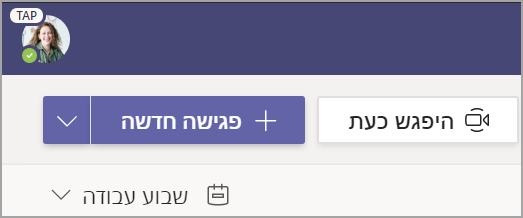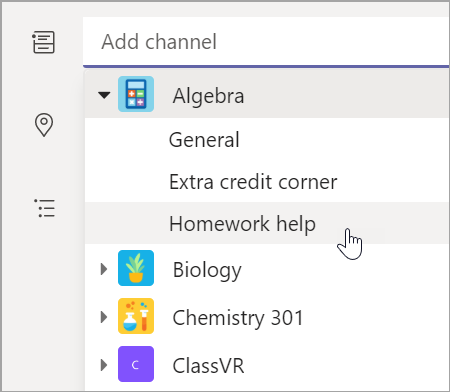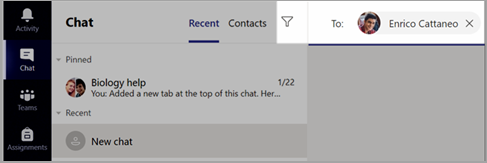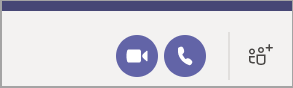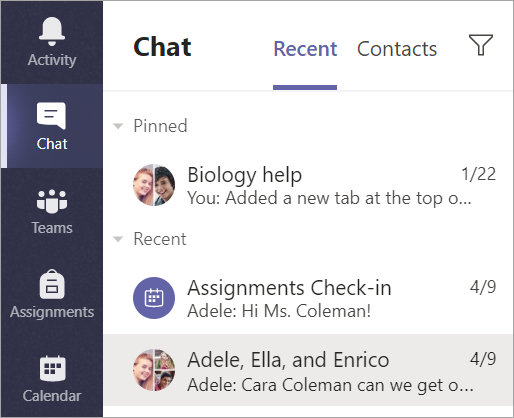תחילת העבודה בצוות הכיתה
היכנס ל-Teams
-
פתח את Office.com בדפדפן האינטרנט והיכנס באמצעות הדואר האלקטרוני והסיסמה של בית הספר.
-
בחר את האפליקציה Teams.
הערה: Teams למגזר החינוך היא חלק מ- Education Office 365. תלמידים ומורים במוסדות זכאים יכולים להירשם ל-Office 365 Education ללא תשלום. קבל מידע נוסף על ההרשמה.
יצירת צוות כיתה
ייתכן שיש לך כבר שיעורים שהוגדרו לך על-ידי מנהל ה- IT שלך. אם לא, צור שיעור כזה.
-
בחר Teams [icon] מסף היישומים.
-
בחר הצטרף או צור צוות> צור צוות.
-
בחר כיתה כסוג הצוות.
-
הזן שם ותיאור אופציונלי עבור הכיתה שלך. בחר הבא.
הוספת תלמידים (אופציונלי)
-
הזן את שמות התלמידים ובחר הוסף. אם בית הספר שלך כבר יצר קבוצות כיתה, בקש ממנהל ה- IT שלך את השם של קבוצת הכיתה שלך.
-
בחר סיום כשתסיים. כדי להוסיף מורים עמיתים לצוות כיתה זה, בחר את הכרטיסיה מורים והזן שמות.
סיימת!
כדי להוסיף תלמידים או לבצע שינויים בצוות זה מאוחר יותר, נווט לצוות ובחר אפשרויות נוספות [סמל].
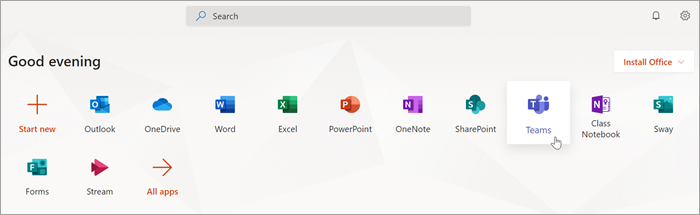
הפוך למסודר יותר בעבודה עם צוות הכיתה שלך
לחץ על האריח של צוות הכיתה כדי לראות את הערוצים שלך.
ערוצים
כל צוות כיתה מגיע עם ערוץ כללי.
הערוצים מאפשר לרכז ולסדר את כל הקבצים, השיחות והיישומים הקשורים לנושא מסוים במקום אחד. ניתן ליצור ערוצים עבור עבודה קבוצתית, נושאים, יחידות ועוד.
לכל ערוץ יש כרטיסיות. הערוץ 'כללי' כולל את הכרטיסיות הבאות:
-
הכרטיסיה 'פרסומים' הכוללת את כל ההודעות בערוץ זה.
-
הכרטיסיה 'קבצים' המשמשת לאחסון כל הקבצים ששותפו בערוץ זה.
-
הכרטיסיה 'מחברת כיתה'.
-
הכרטיסיה 'מטלות' ליצירת מטלות.
-
הכרטיסיה 'ציונים' למעקב אחר התקדמות התלמידים וציוני התלמידים.
עצה: הוסף כרטיסיה לכל ערוץ על-ידי בחירה באפשרות הוסף כרטיסיה [סמל].
הוספת ערוצים
-
כדי להוסיף ערוץ, בחר אפשרויות נוספות [סמל] לצד שם צוות הכיתה שלך ולאחר מכן הוסף ערוץ.
-
הזן שם ותיאור אופציונלי עבור הערוץ שלך.
-
בחר אם ברצונך שהערוץ יהיה רגיל או פרטי. ערוצים רגילים יהיו זמינים לכולם. ערוצים פרטיים יהיו זמינים רק לתלמידים שתבחר.
-
סמן את התיבה כדי להציג ערוץ זה באופן אוטומטי ברשימת הערוצים של כולם.
-
לחץ על הוסף.
בדיקת הודעות
ראה מה קורה בכיתה על-ידי בחירת פעילות סרגל היישומים שלך.
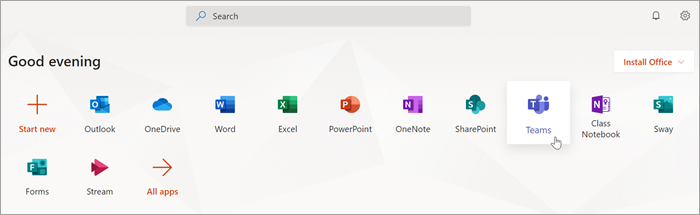
תזמון פגישה וירטואלית עבור הכיתה שלך
השתמש בפגישות ב- Teams כדי לתזמן מצגות ודיונים וירטואליים עבור הכיתה כולה.
-
בחר Teams [icon]ולאחר מכן בחר לוח שנה [סמל].
-
בחר + פגישה חדשה.
-
תן כותרת לפגישה החדשה. החלט על תאריך ושעה. הוסף פרטים נוספים לפי הצורך.
עצה: באפשרותך לקבוע כי הפגישה תחזור על עצמה בתדירות יומית, שבועית, חודשית, שנתית או אפילו בתדירות מותאמת אישית.
-
בחר הוסף ערוץ כדי לראות רשימה של צוותי הכיתה והערוצים שלהם ולאחר מכן בחר ערוץ כדי להיפגש בו.
הערה: כאשר אתה בוחר ערוץ בצוות כיתה כדי לארח פגישה, כל התלמידים בעלי גישה לערוץ יוכלו להצטרף לפגישה. בנוסף, כל המשאבים המשותפים וכל ההקלטות שהתבצעו במהלך הפגישה יישמרו בערוץ.
-
הקדש רגע לסקירת פרטי הפגישה שלך. כשתסיים, בחר באפשרות שלח. פעולה זו תוסיף את הפגישה ללוח השנה שלך וללוחות השנה של התלמידים.
הערה: קבל מידע נוסף על שיטות עבודה מומלצות עבור הפעלת פגישות כיתהושמירה על בטיחות במהלך פגישות עם תלמידים.
פגוש את התלמידים שלך באמצעות שיחות וידאו או שמע
השתמש בצ'אט וידאו או בצ'אט קולי ב- Teams כדי לפגוש את התלמידים בקבוצות או בפגישות אחד-על-אחד.
-
בחר צ'אט חדש [סמל]. בתיבה אל, הזן שם תלמיד אחד או יותר.
-
בחר שיחת וידאו [סמל] כדי להיפגש באמצעות וידאו או שיחת שמע [icon] אם אתה מעדיף להשתמש בשמע בלבד.
ניתן גם לקיים פגישה חיה עם תלמידים בצ'אט קיים.
-
בחר צ'אט [סמל] מסף היישומים ולאחר מכן בחר את הצ'אט ש רוצה להיפגש ממנו.
-
בחר שיחת וידאו [סמל]או שיחת שמע [סמל] כדי להתחיל פגישה עם תלמיד או קבוצת תלמידים.
עצה: כדי לקבוע פגישה מראש, בחר לוח שנה > + פגישה חדשה.
הערה: קבל מידע נוסף על שיטות עבודה מומלצות עבור הפעלת פגישות כיתהושמירה על בטיחות במהלך פגישות עם תלמידים.
הצטרפות לפגישה וניהולה
הצטרף לפגישה שתזמנת או שמישהו אחר הזמין אותך אליה.
-
בחר לוח שנה [סמל] ונווט אל הפגישה שברצונך להצטרף אליה.
-
פתח את הפגישה ובחר הצטרף.
-
בדוק את קלט השמע והווידאו, הפעל את המצלמה ובטל את השתקת המיקרופון כדי שיוכלו לשמוע אותך. בחר הצטרף עכשיו כדי להיכנס לפגישה.